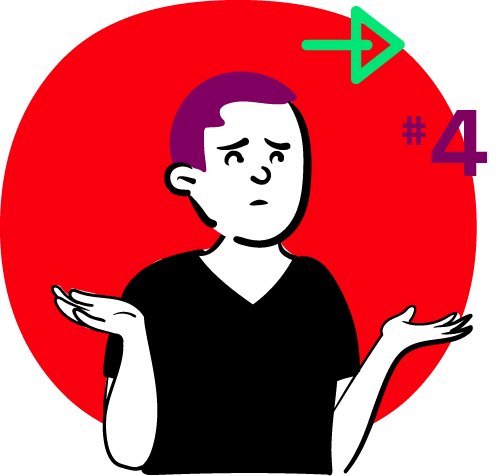
Probleme? Gibt’s mit vidzzle eigentlich nicht. Wir helfen dir trotzdem.
#1 Beim Aufrufen von app.vidzzle.com bekomme ich eine Fehlermeldung.
Solltest Du beim Aufrufen von app.vidzzle.com eine Fehlermeldung bekommen, kann es helfen, die Cookies deines Lieblingsbrowsers zu löschen.
Beim Mozilla Firefox kannst dies über das Schloss neben der Adresse erreichen. Öffne app.vidzzle.com und klicke danach auf das Schloss Und wähle im Pulldownmenü „Cookies und Website-Daten löschen. Eine Detaillierte Beschreibung findest Du hier.
Im Apple Safari kannst du die Cookies löschen in dem Du auf dem Mac „Safari“ danach „Einstellungen“ auswählst und auf „Datenschutz“ klickst. Danach wählst Du „Websitedaten verwalten“ und wählst die Website „app.vidzzle.com“ aus und klicke dann auf „Entfernen“. Näheres dazu findest Du detaillierter unter der Supportseite von Apple.
Wenn Du den Google Chrome benutzt, klickst Du auf „Chrome anpassen und einstellen“ – also das Dreipunktmenü ganz rechts neben der Adressleiste – und auf „Einstellungen“. Wähle dann Einstellungen und gehe weiter zu „Datenschutz und Sicherheit“. In Diesem Abschnitt wählst Du den Punkt „Alle Cookies und Websitedaten“. In der Liste siehst du neben „app.vidzzle.com“ einen Mülleimer, der alle Daten und Cookies der Webseite löscht.
Wenn du mehr Infos dazu haben willst, kannst Du sie hier nachlesen.
Öffne den Microsoft Edge, und wähle dort „Einstellungen und mehr“ -das drei Punkte Menü – und dort weiter auf Einstellungen. Von dort aus auf „Cookies und Websiteberechtigungen“ aus. Im Hauptfenster linkst dann weiter auf „Verwalten und Löschen von Cookies und Websitedaten“ klicken und dort „Verwalten und Löschen von Cookies und Websitedaten“ auswählen. Den dritten Punkt im Ersten Block, also „Alle Cookies und Websitedaten anzeigen“ öffnen und dort „app.vidzzle.com“ auswählen und den Mülleimer rechts benutzen. Weitere Informationen hierzu kannst Du hier finden.
#2 Ich bekomme keine Benachrichtigungen über eingehende Video-Calls
In Windows 10 können Benachrichtungen vom Browser deaktiviert sein. Dies kannst Du Im Infobereich im Benachrichtungsassistenten verwaltet werden.
Hierzu klicke bitte mit rechter Maustaste auf die Sprechblase neben der Uhr und deaktiviere den Benachrichtigungsassistenten.
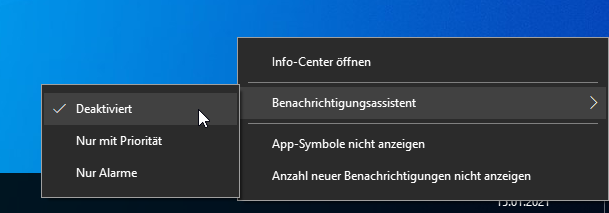
#3 Die Kamera ist korrekt angeschlossen überträgt aber nur ein schwarzes Bild
Es kann vorkommen, dass Personal Firewalls wie beispielsweise Kaspersky oder eine Antivirensoftware die Kamera an der Übertragung hindern. Überprüfe hierzu bitte die Einstellung der Firewall bzw. Deines eingesetzten Antivirenscanners.
Sollten diese Einstellungen durch Deine Firma verwaltet werden, kontaktiere bitte den Systemadministrator um die nötigen Einstellungen vorzunehmen.
#4 Ich kann mein Mikrofon nicht benutzen.
Sollte Dein Mikrofon bei Auswahl des Browsers bzw. der Anwendung beim Betreten eines Gespräches nicht angezeigt werden, wird das Mikrofon in der Regel auch vom Betriebssystem nicht richtig erkannt oder freigegeben. Allgemein können hier verschiedene Probleme zusammenspielen:
Stelle sicher, dass Du einen aktuellen Browser, wie in den Systemanforderungen beschrieben, verwendest.
Überprüfe, ob das Mikrofon richtig am PC/Laptop angeschlossen ist und auch die benötigten Treiber installiert sind.
Unter Microsoft Betriebssystemen wie Windows 10 kann die Nutzung von Mikrofonen durch das Betriebssystem gesperrt sein.
1.) Öffne das Start-Menü, rechts unten.
2.) Öffne Deine Einstellungen.
3.) Navigiere zum Punkt Datenschutz.
4.) Wähle Dein Mikrofon aus
5.) Ändere unter Einstellung > Apps die „Verwendung meines Mikrofons erlauben“ auf Ein.
Gegebenenfalls ist auch die Funktion „Der Mikrofonzugriff für dieses Gerät ist deaktiviert.“ Ändere, falls nötig auch diese Option auf aktiv.
Ebenso können Personal Firewalls und/oder Antivirenscanner den Betrieb einer Kamera verhindern. Überprüfe gegebenfalls auch die Sicherheitseinstellungen für Geräte in Firewall und/oder Antivirenscanner
Falls Du in einem Firmennetzwerk arbeitest, kann es nötig werden mit Deinem Systemadministration Kontakt aufzunehmen, damit diese Einstellungen vorgenommen werden.
#5 Ich kann meine Kamera nicht benutzen
Sollte Deine Kamera bei Auswahl des Browsers bzw. der Anwendung beim Betreten eines Gespräches nicht angezeigt werden, wird die Kamera in der Regel auch vom Betriebssystem nicht richtig erkannt oder freigegeben. Allgemein können hier verschiedene Probleme zusammenspielen:
Stelle bitte sicher, dass Du einen aktuellen Browser, wie in den Systemanforderungen beschrieben, verwendest.
Überprüfe, ob die Kamera richtig am PC/Laptop angeschlossen ist und auch die benötigten Treiber installiert sind.
Auch kann es vorkommen, dass ein ausstehender Neustart durch Updates des Betriebssystems die Nutzung einer Kamera verhindert. Dies kann für alle Betriebssysteme (Windows/Mac/Linux) gleichermaßen schon zur Abhilfe beitragen.
Unter Microsoft Betriebssystemen wie Windows 10 kann die Nutzung von Kameras durch das Betriebssystem gesperrt sein.
1.) Öffne das Start-Menü, rechts unten.
2.) Öffne Deine Einstellungen.
3.) Navigiere zum Punkt Datenschutz.
4.) Wählen Deine Kamera aus
5.) Ändere unter Einstellung > Apps „die Verwendung meiner Kamera erlauben“ auf Ein.
Gegebenenfalls ist auch die Funktion „Der Kamerazugriff für dieses Gerät ist deaktiviert.“ Ändere, falls nötig auch diese Option auf aktiv.
Ebenso können Personal Firewalls und/oder Antivirenscanner den Betrieb einer Kamera verhindern. Überprüfen sie gegebenfalls auch die Sicherheitseinstellungen für Geräte in Firewall und/oder Antivirenscanner
Solltest Du in einem Firmennetzwerk arbeiten oder mit einem Firmenlaptop, kann es nötig werden, mit Deiner Systemadministration Kontakt aufzunehmen, damit durch selbige diese Einstellungen vorgenommen werden.
#6 Ich kann mich nicht einloggen.
Hierfür können folgende Probleme verantwortlich sein:
- Vergewissere Dich, ob das korrekte Passwort verwendet wurde. Alternativ kannst Du in der Login-Maske die Option „Passwort vergessen?“ nutzen, um Dir einen Link zum Zurücksetzen des Passwortes zusenden zu lassen.
Bitte beachte, dass der Link nur einmal gültig ist. Solltest Du nach Aufrufen des Links kein Passwort setzen, verfällt der Link und es wird ein neuer benötigt. - Überprüfe die Mailadresse, mit der Du Dich anzumelden versuchst. Nur die Email Adresse, über die Du den initialen Registrierungs-Link von Deinem Admin bzw. unserem Support erhalten hast, ist eine Anmeldung möglich.
- Kontaktiere Deinen Admin gegebenenfalls, um Unklarheiten über die Registrierung zu klären.
Für weitere Informationen zu Passwort und/oder Login steht Dir zusätzlich weiterführendes Material in unserem Handbuch zur Verfügung.


